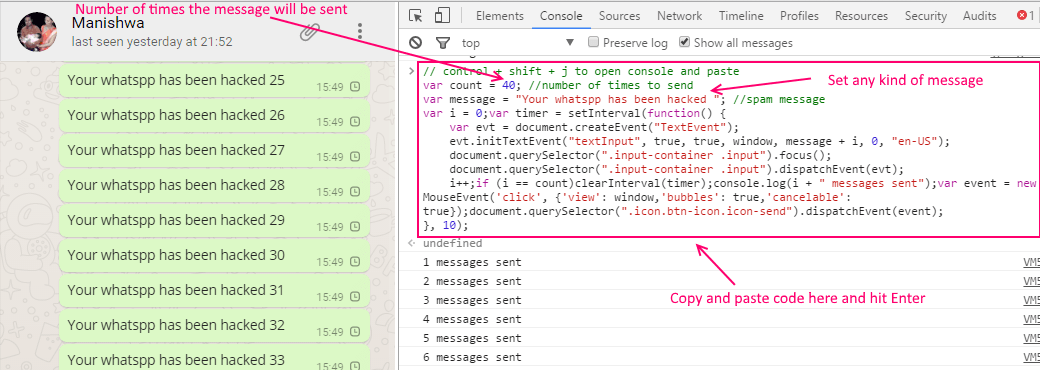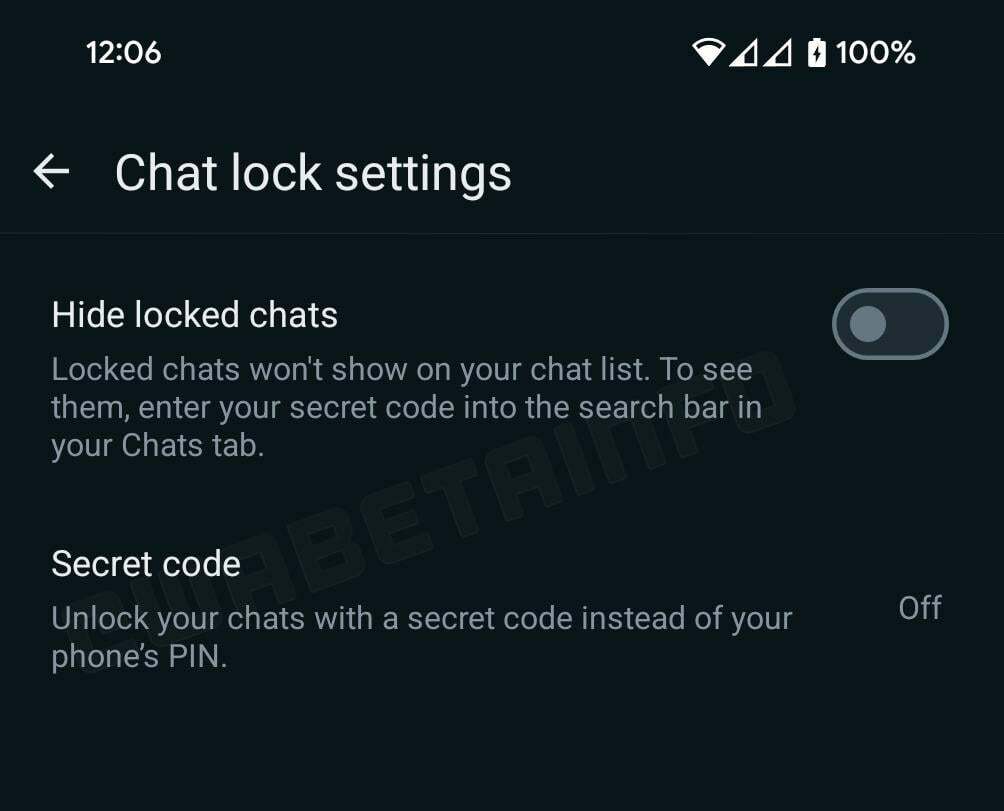Whatsapp е най-известната мобилна платформа за съобщения до момента. Но знаете ли някои от тайните трикове на WhatsApp, които могат да ви отведат на следващото ниво. Тук в тази статия подчертавам най-известните WhatsApp трикове До тук.
Прочетете Whatsapp Messages, без подателят да го разбере
- Включете полетния режим на телефона си.
- Прочетете съобщението WhatsApp
- Сега включете отново полетния режим.
- Не, ще се появят сини отметки и подателят няма да разбере, че сте прочели неговото / нейното съобщение в WhatsApp.
Сега не е необходимо повече да пишете, за да изпратите съобщение WhatsApp
- След като докоснете полето за съобщения, иконата на микрофон се появява на клавиатурата
- Просто кликнете върху иконата на микрофона и просто изговорете съобщението си.
- Той ще бъде автоматично въведен, докато говорите.
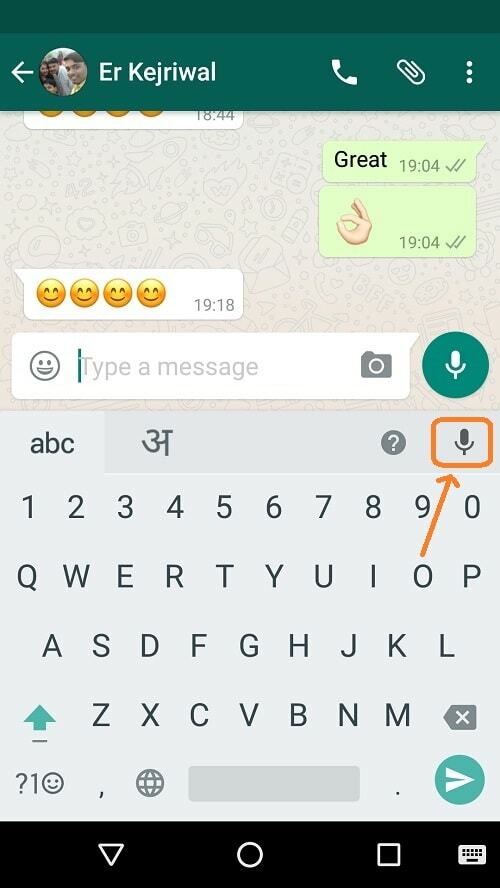
Използвайте WhatsApp без никакъв телефонен номер
Знаете ли, че можете да използвате WhatsApp без никакъв телефонен номер. Да, добре сте го чули. Следвай стъпките:
- Деинсталирайте WhatsApp от мобилния си телефон.
- Изтеглете WhatsApp от игралния магазин.
- Включете полетния режим.
- Изтеглете и инсталирайте приложение за подправени съобщения от игралния магазин
- Стартирайте инсталационния процес.
- Сега няма да може да ви потвърди чрез интернет и ще ви подкани да изберете алтернативен SMS метод.
- Сега изберете проверка чрез sms и въведете вашия имейл.
- Незабавно, без да чакате повече време, щракнете върху отмяна и процесът на упълномощаване ще спре.
- Сега отворете приложението за фалшиви съобщения и въведете по-долу подробности.
До: +447900347295
От: + (код на държавата) (мобилен номер)
Съобщение: Вашият имейл адрес
Сега ще провери WhatsApp за вас и ще започнете да използвате WhatsApp.
Шпионирайте някой друг WhatsApp
- Заемете андроид телефона на приятелите си, който искате да шпионирате само за една минута.
- Отидете в настройките -> Всичко за телефона -> Състояние -> Wi-Fi MAC адрес
- Запишете си mac адреса. Дръжте телефона още няколко минути. трябва ни човек.
- Сега отидете на телефона си и деинсталирайте WhatsApp.
- Променете вашия идентификационен номер на Mac на един от вашия приятел подправяне mac.
- Сега изтеглете и инсталирайте WhatsApp на вашия телефон. WhatsApp ще изпрати кода за потвърждение на телефона на вашия приятел.
- потвърдете изтегления си WhatsApp чрез кода за потвърждение, изпратен на телефона на вашия приятел.
- Инсталирали сте точно копие на WhatsApp на вашия приятел. Сега каквото и да направи той, можете да го проследите с телефона си. Полезно за родители и любовници. Не го използвайте с незаконна цел.
Прочетете също: 101 Съставено най-готиното състояние на WhatsApp
Как да разберете кога той или тя чете съобщението ви
1 - Просто отидете до прозореца за чат за разговор на WhatsApp и задръжте съобщението натиснато за няколко секунди.
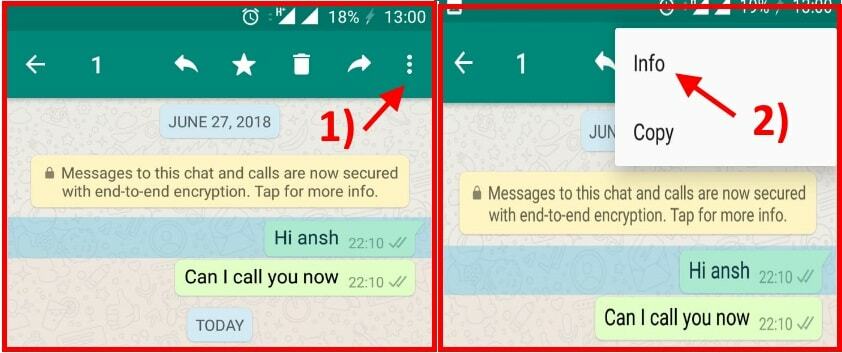
2 - Горе вдясно просто кликнете върху три вертикални точки.
3 - Накрая щракнете върху Информация.
Спрете на всички да знаят, че сте прочели съобщението им по подразбиране
Можете също така да спрете WhatsApp да показва известие на някой друг за четене. Тоест никой не може да разбере, че сте прочели съобщението му или не. Единственият недостатък е, че след като маркирате тази опция, вие също не можете да определите кога съобщението ви е прочетено от други.
Стъпки: -
- Отворете WhatsApp и докоснете три вертикални точки в горния десен ъгъл на екрана.
- Сега преминете към Настройки> Акаунт> Поверителност.
- Премахнете отметката Прочетете разписки.
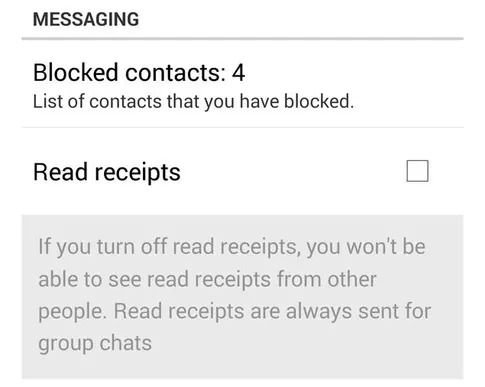
Използвайте функцията Whatsapp Quote, за да цитирате всяко съобщение
- За това трябва дълго да натискате избраното съобщение. Сега, ако погледнете горния раздел, ще можете да видите нова икона. Тази икона е Отговор икона. Натиснете върху него.
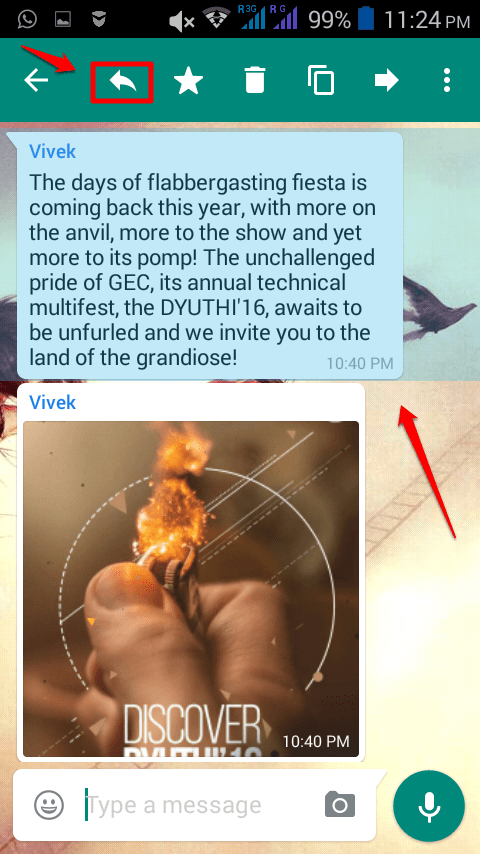
СТЪПКА 3
- Сега ще ви бъде позволено да въведете своя отговор или коментари по отношение на избраното съобщение. Въведете коментара си, както е показано на екранната снимка, дадена по-долу.
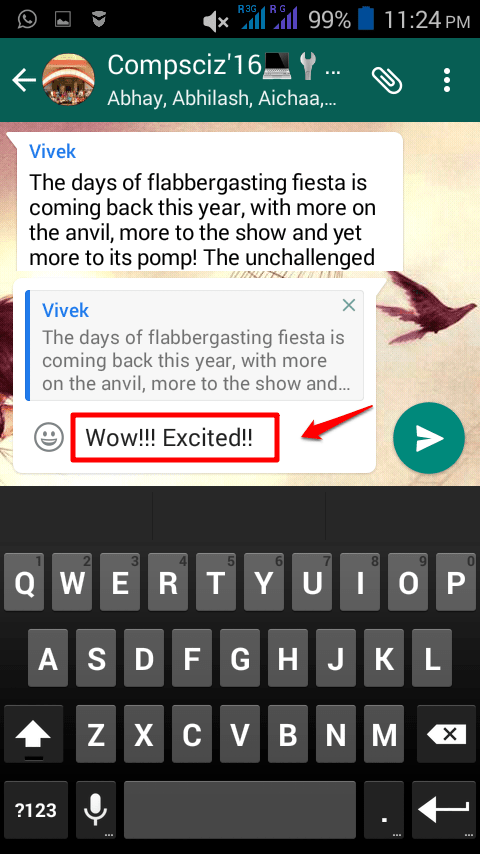
Маркирайте всяко съобщение в WhatsApp като означено със звезда и го намерете по-късно
- Просто натиснете дълго всяко съобщение и го маркирайте като означено със звезда.
- Сега можете да го намерите по всяко време лесно от основните прозорци на WhatsApp. Просто кликнете върху Три вертикални точки в главния прозорец и кликнете върху съобщенията със звезда.
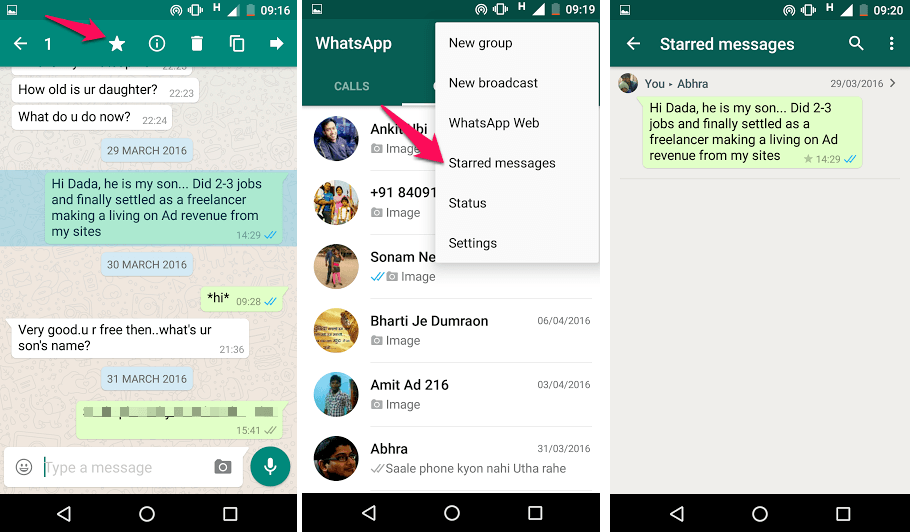
Искате ли да запазите използването на мобилни данни? Спрете автоматичното изтегляне на мултимедия
Получавате ли още сметки за мобилни данни. Ами може би виновникът е WhatsApp. Милиони изображения, изпратени от приятели и групи, се изтеглят автоматично в телефона ви без ваше желание. Можете лесно да спрете това, като промените настройките тук. След това ще изтеглите само изображения, които желаете.
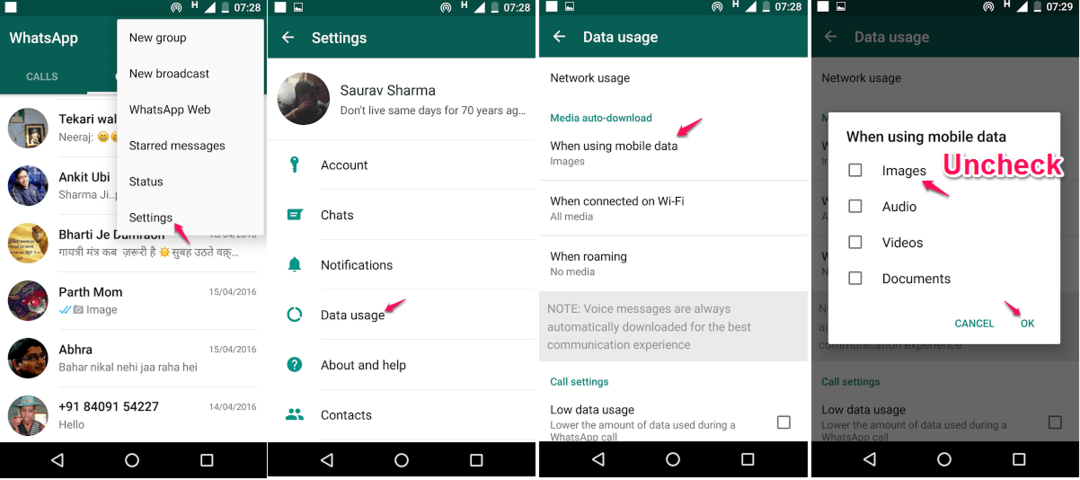
Заключете WhatsApp с ПИН
Някои от вашите WhatsApp съобщения може да не са подходящи за всички останали в семейството, като деца, родители и т.н. В този случай можете да заключите вашия WhatsApp с Заключете за приложението WhatsApp.
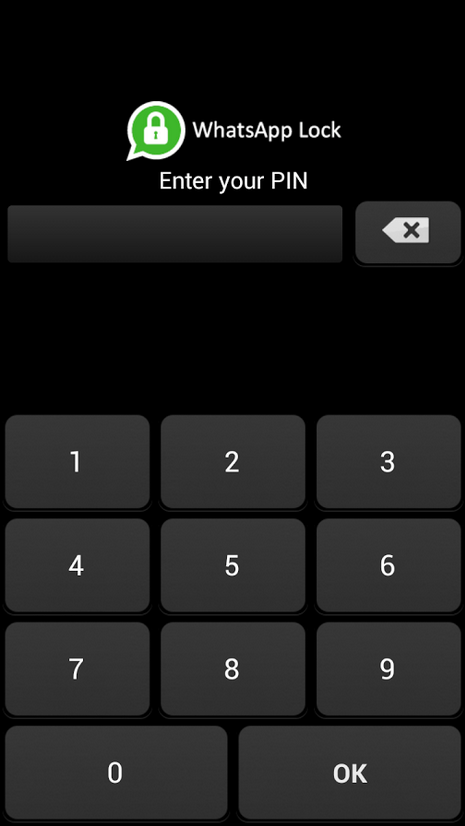
Възстановете изтритите си съобщения в Whatsapp
- Свържете мобилния си телефон с вашия компютър чрез USB кабел.
- Отидете в папката с име whatsapp / Databases
- Там има два файла с имена msgstore-yyyy..dd..db.crypt и msgstore.db.crypt
- Файлът msgstore-yyyy..dd..db.crypt съдържа всички съобщения, изпратени или получени през последните 7 дни.
- Отворете го с бележник или wordpad, за да преглеждате и четете съобщения.
Използвайте няколко акаунта в Whatsapp на същия телефон
Възможно е да имате различни мобилни телефони с вас и в този случай човек има склонност да има повече от един акаунт в WhatsApp. Но след като загубите или счупите стария телефон, винаги искате да го използвате в любимия си телефон. Но възможно ли е. Да, възможно е с помощта на приложение.
- Изтеглете и инсталирайте Приложение Parellal Space от google play на телефона си
- Добавете акаунти върху него и стартирайте повече от един акаунт в Whatsapp чрез него.
Създайте преки пътища за често свързвани приятели
Знаете ли, че можете лесно да създадете пряк път на човек на началния екран на телефона си.
- Просто задръжте контакта натиснат за няколко секунди и ще се появи изскачащо меню.
- В него изберете Добавяне на пряк път за разговор.
- Вашият пряк път ще бъде създаден.
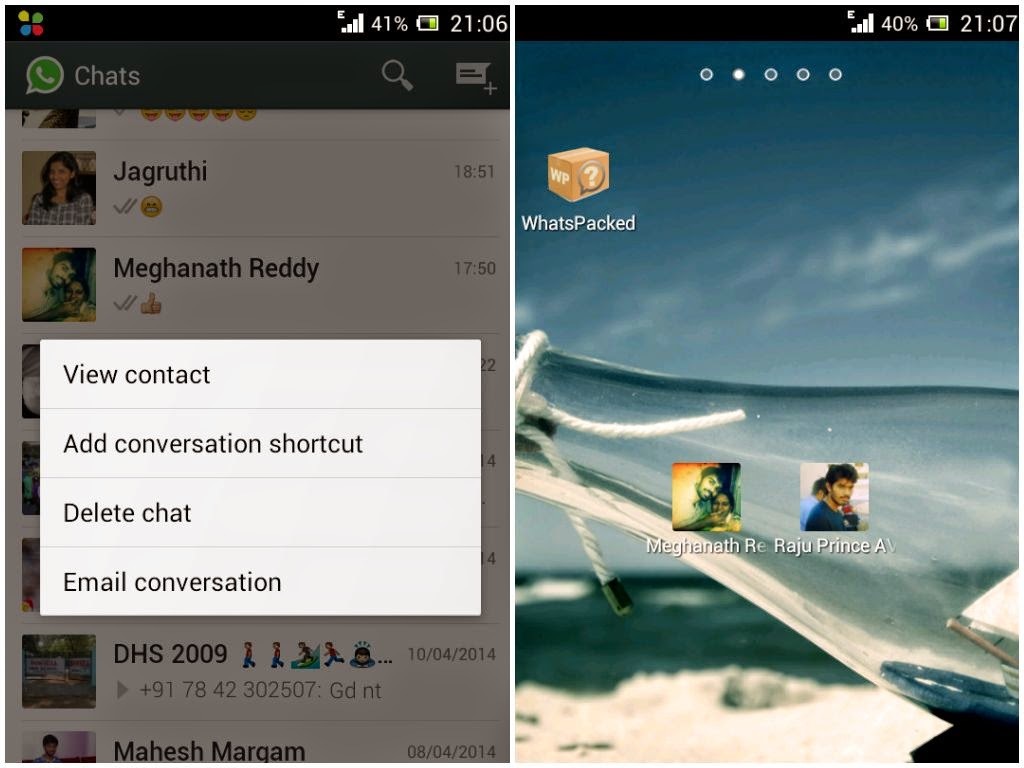
Промяна на телефонен номер Запазване на същия акаунт
Ако току-що сте сменили симулатора си, не е нужно да се притеснявате да мислите какво ще се случи с вашия акаунт. Whatsapp има настройка, при която позволява на всеки да промени телефонния номер.
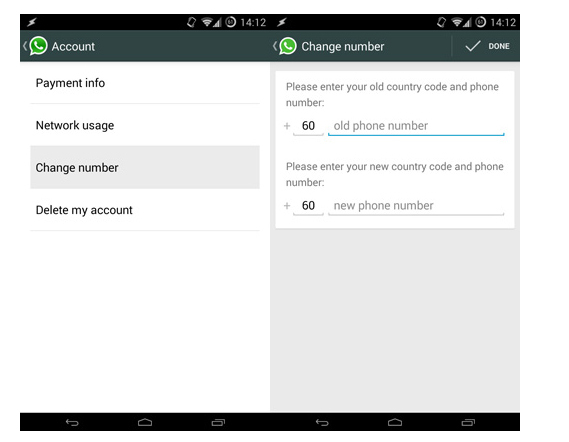
WhatsApp Профилна снимка Шега!
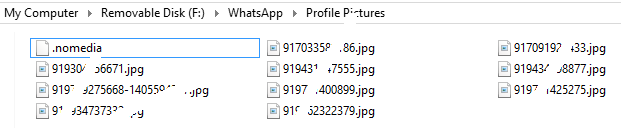
- Свържете телефона си към компютър чрез USB кабел
- Отидете в WhatsApp -> папка Снимки на профила
- Копирайте името на снимката на профила на приятеля си и изтрийте снимката на профила.
- Сега направете изображение с размер 561 x 561 пиксел.
- Направете го ужасно или забавно, така че вашият приятел да се изплаши наистина.
- Покажете му снимката на профила му по телефона, той ще бъде шокиран.
Удължете валидността на WhatsApp
- Отидете в настройки> Акаунт> Промяна на номера.
- В този WhatsApp трябва да смените мобилния си номер два пъти и да се върнете към същия по-рано и нищо друго.
- Невероятно измамва WhatsApp за удължена валидност на Android.
- Да кажем, че вашият телефон не. е 8866****** с изтичане на услугата 18 февруари 2016 г.
- Просто трябва да въведете стария си номер като 8866****** И ново не като втория си сим не. 9067******.
- Повторете същия процес отново, като запазите стария номер като нов и обратно и върнете стария си номер, който искате да запазите.
- Наздраве, удължихте валидността си за една година от днешната дата. (Датата, на която изпълнявате този трик)
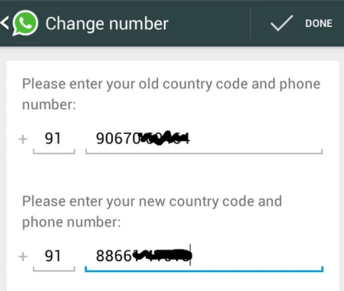
Не се притеснявайте, че няма да изтрие историята ви или да ви премахне от която и да е група.
Иконата Red Hear се разширява и анимира
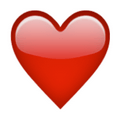
Червените сърдечни емотикони в WhatsApp се разширяват и анимират като биещо. Опитай.
Променете фона на Whatsapp Chat
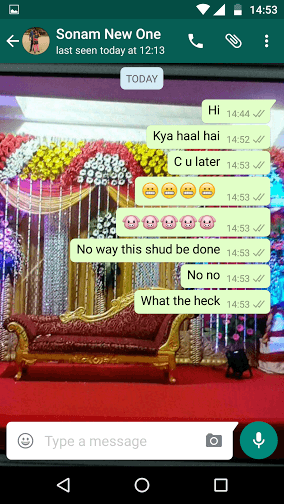
Отидете до всеки прозорец за чат. Хит тапет за чат. Той ще дойде чрез натискане на същия клавиш на телефона ви, който ви отвежда менюто в състояние. След като влезете в чат с приятели, натиснете клавиша там. Ще се появи изскачащо меню. В него натиснете върху тапет и променете тапета.
Изпратете съобщение до всичките си приятели наведнъж.
Ако искате да изпратите съобщение до повече от един човек, можете да използвате функцията за излъчване на WhatsApp.
- За това първо трябва да създадете списък за излъчване от вашите контакти.
- След като е готов, преминете към ново излъчване и изпратете съобщение.
- Ще бъде изпратено до всички ваши приятели.
- Единственото условие е човекът във вашето предаване да запази и телефонния ви номер в телефона си.
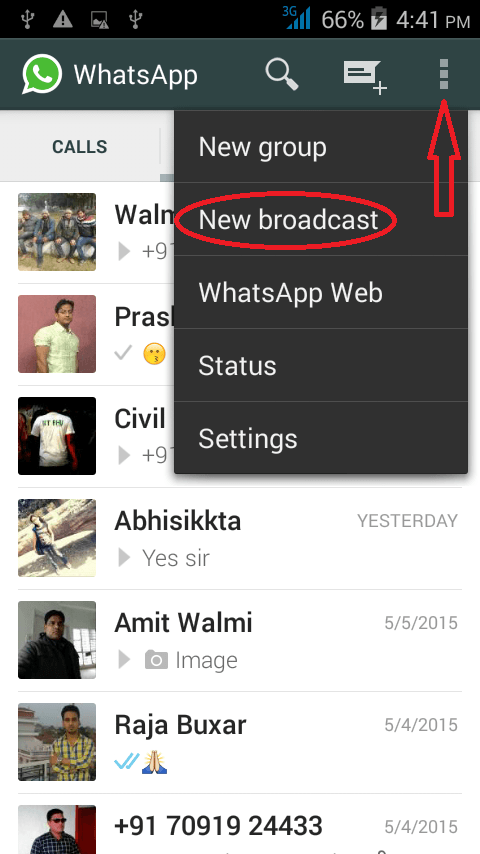
Споделете местоположението си с вашия приятел WhatsApp
Можете да използвате тази функция, в случай че сте загубили по време на среща с някой приятел. Можете да споделите текущото си местоположение, така че той да ви проследи с няколко докосвания.
- Просто докоснете иконата на прикачения файл. Същият, с който използвате за прикачване на снимки. Оттам можете да споделите и вашето местоположение.
- Имайте предвид, че за това трябва да имате активиран GPS.
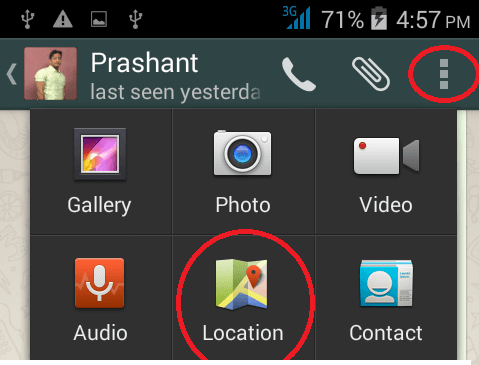
Изпращайте големи файлове с формати като ZIP, RAR, APK, EXE, PDF, DOC, PPT, XLS
Сега всички знаят, че можем да изпращаме изображения, видео и аудио чрез whatspp. Но какво, ако искахме да споделим други файлови формати чрез WhatsApp. Да, можете да изпращате големи файлове с различни файлови формати чрез WhatsApp. Следвайте тези прости стъпки, предоставени по-долу.
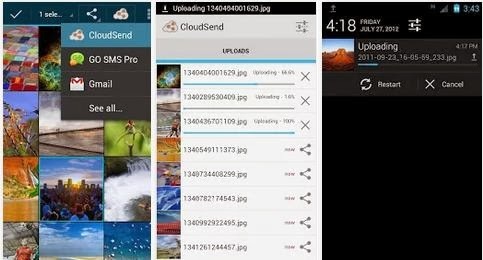
Скриване на последното виждане в Whatsapp
С този трик можете да скриете кога за последно сте проверили своя WhatsApp. Това става удобно, ако искате да останете анонимни за поведението си в WhatsApp. За стъпки вижте снимките на екрана по-долу. Кликнете върху 3 вертикални точки на началния екран, след което кликнете върху настройките.
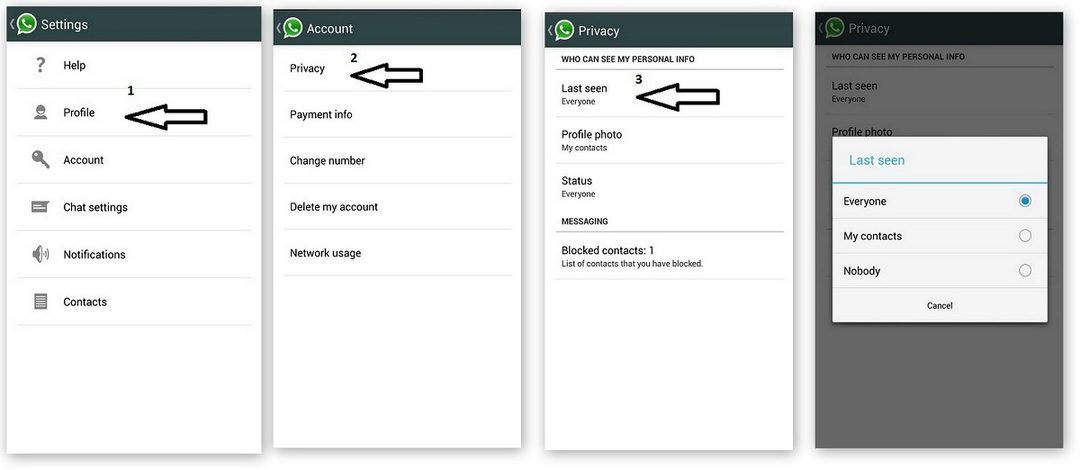
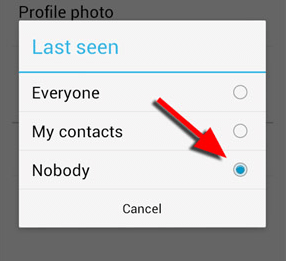
Скрийте снимката на вашия профил от Други
Повечето хора не знаят и не се интересуват от тези полезни настройки. Имитаторите или спамерите могат да изтеглят нашите снимки и да ги използват за незаконни цели. Трябва да използваме тази функция на WhatsApp, за да скрием снимката на профила от публичен изглед. Следвайте екранните снимки по-долу.
Първо кликнете върху 3 вертикални точки на началния екран на WhatsApp. След това отидете на настройки> Акаунт> Поверителност> Снимка на потребителския профил и Изберете моите контакти. Това е наистина важно за целите на сигурността.
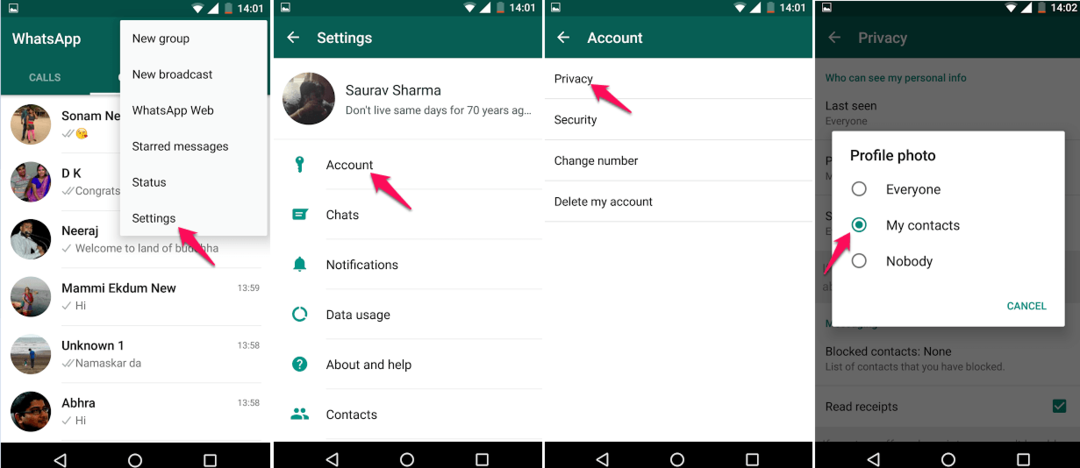
Архивирайте WhatsApp Chats, изображения и видеоклипове във вашия акаунт в Google Drive
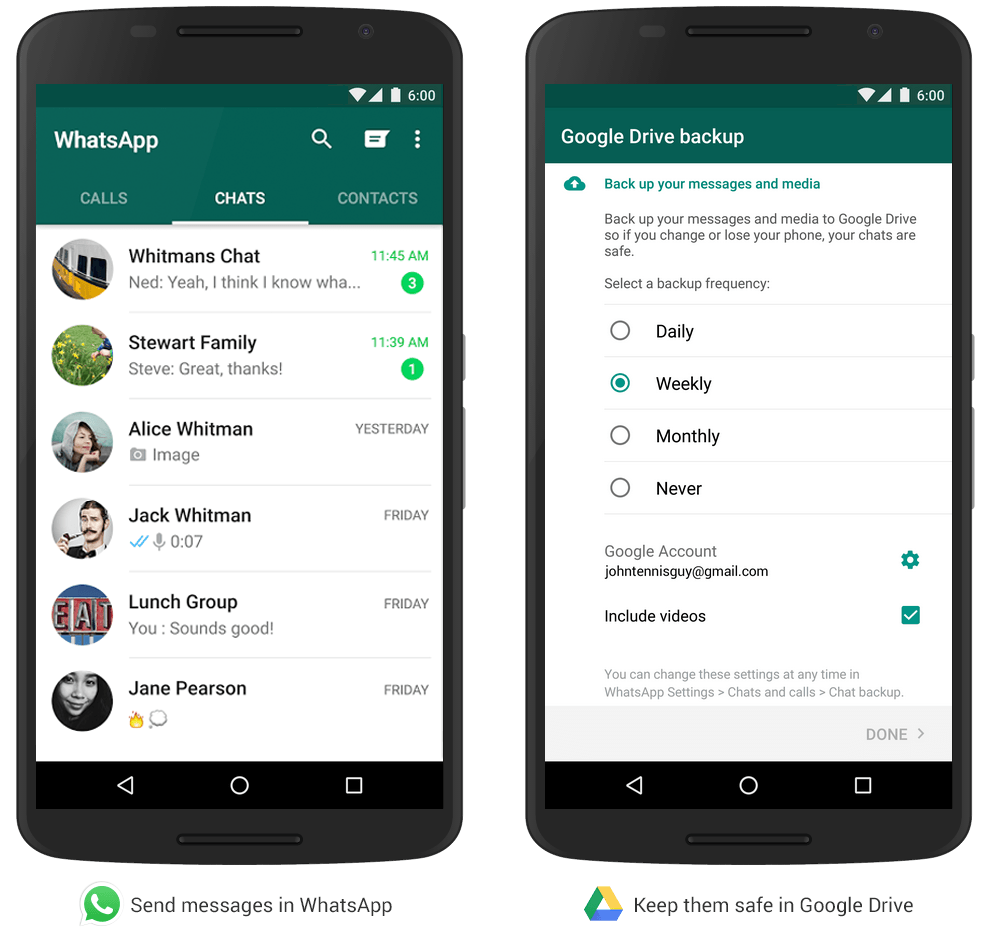
Копирайте лесно друг статус на WhatsApp WhatsApp уеб и редактирайте статуса си там
Ако харесвате някой статус в WhatsApp и не искате да наранявате пръстите си, докато го пишете в полето си за редактиране на телефона си, просто влезте в https://web.whatsapp.com и след това просто копирайте състоянието.
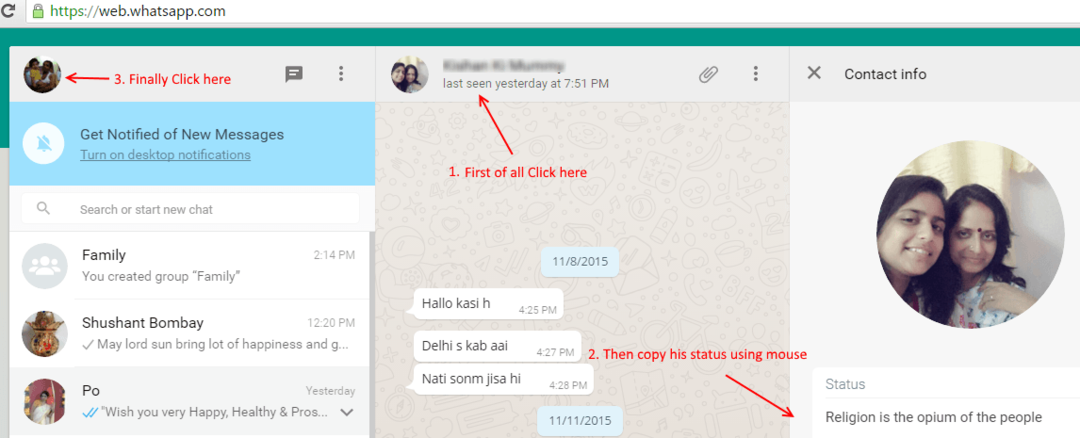
Сега кликнете върху снимката на вашия профил. Профилът и състоянието ви ще се отворят. Просто щракнете върху иконата за редактиране и поставете състоянието тогава и там.
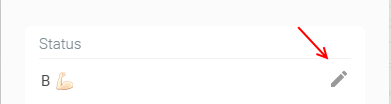
Изпратете файл от компютър на телефон и обратно чрез WhatsApp
Използвайте WhatsApp за прехвърляне на файл от компютър към телефон или телефон към компютър
или за компресиране на снимки без никакъв софтуер
първо запазете собствения си телефонен номер (от който използвате WhatsApp) на телефона си с вашето име.
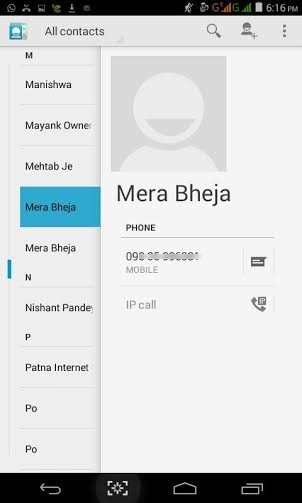
след запазване ще видите опция Съобщение +91 *********** с икона на WhatsApp.
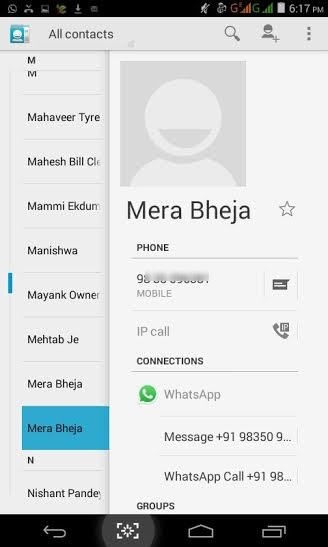
докоснете това и сега можете да разговаряте със себе си точно както преди с приятелите си
можете също да запазвате бележки за себе си, просто като си изпращате съобщения
Сега как да прехвърляте изображения от компютър към мобилен / мобилен към компютър
- отворен http://web.whatsapp.com на вашия компютър и сканирайте кода.
Ще изглежда така
Изберете прикачени файлове, качете и изпратете всяко изображение на себе си.
Както можете да видите, качих 5 MB изображение и то се компресира до 593KB.
Същото може да се направи и за прехвърляне на мобилен носител към компютър. Изберете и качете всеки файл от мобилния си телефон и го изпратете на себе си
Изберете персонализирано известие за определена група
- Задръжте иконата на група натисната за няколко секунди, за да се появи менюто.
- Сега кликнете върху информация за групата
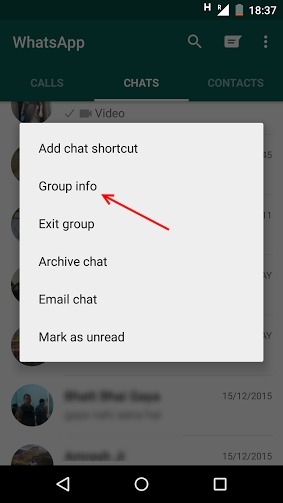
- Сега изберете персонализирани известия
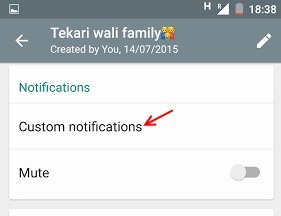
- Сега, проверете опцията, казвайки, че се използват персонализирани известия
- Сега кликнете върху тона за известяване и изберете тона за известие за предпочитано за вашата група за предпочитани
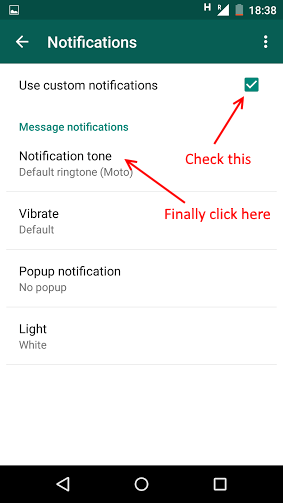
Променете тапета на фона на чата
Кликнете върху три вертикални точки в горния десен ъгъл на основния прозорец на WhatsApp. Сега кликнете Чатове и след това щракнете върху тапет. Сега променете тапета, като разглеждате галерията на телефона си.
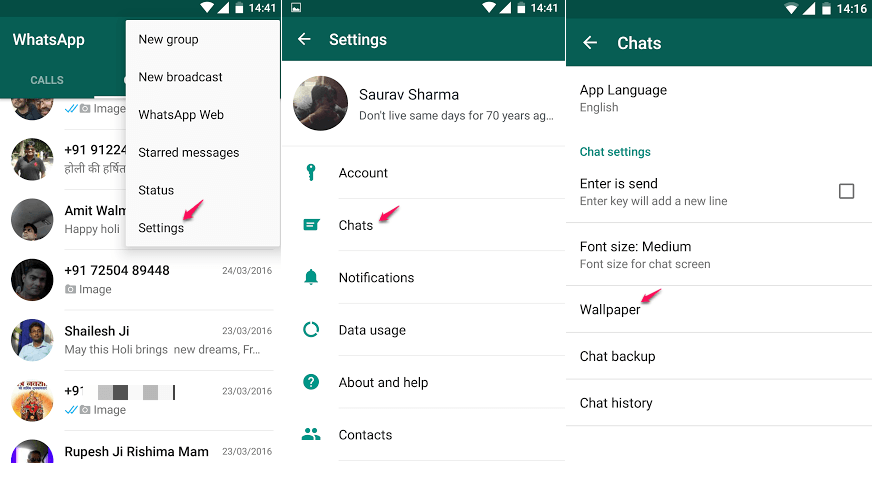
Сега изпратете получер, курсив или зачеркнат текст в Whatsapp
- За изпращане на получер текст просто добавете звездичка (*) преди и след текста. Например * Здравейте *
- За изпращане на курсив Текст просто добавете подчертаване (_) преди и след текста. Например _Hi_
- За изпращане на зачеркнат текст Просто добавете тилда (~) преди и след текста. Например ~ Здравей ~
Сега изпратете съобщението си с нов шрифт в Whatsapp
Просто приложете съобщението си, както е дадено на снимката по-долу, и го изпратете с изцяло нов шрифт.
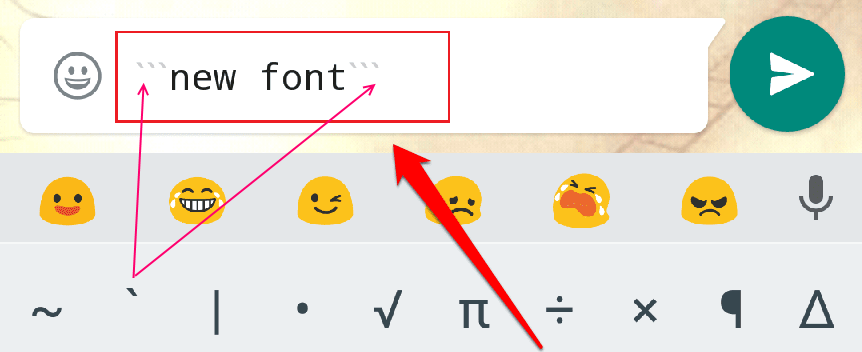
Изпращайте и получавайте GIF файлове чрез Whatsapp
ЕТАП 1
- Стартиране WhatsApp като щракнете върху иконата му.
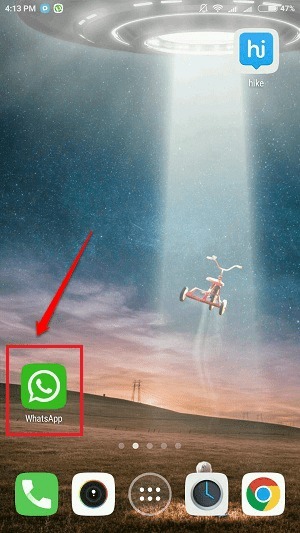
СТЪПКА 2
- След това отворете прозореца за чат на приятеля, на когото искате да изпратите GIF. Кликнете върху прикачен файл в горната част на екрана.
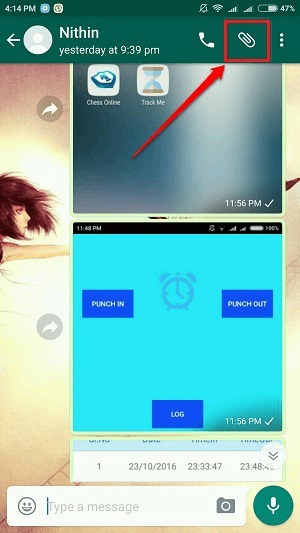
СТЪПКА 3
- От списъка с опции изберете Галерия опция.
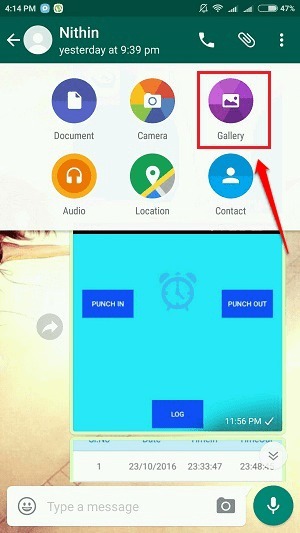
СТЪПКА 4
- Когато Галерия се отваря, с изключение на Снимки и Видеоклипове раздели, ще има нов раздел за GIF файлове. Можете да изпратите GIF от тук на ваш приятел, точно както бихте изпратили снимка или видео.
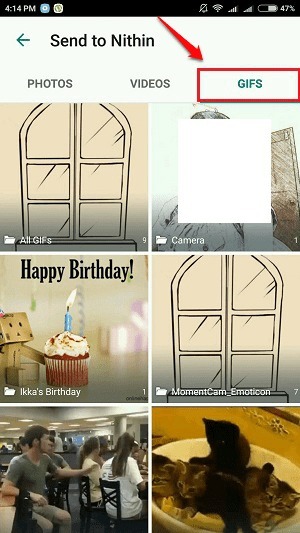
СТЪПКА 5
- За да играете GIF, трябва само да го изтеглите и да го докоснете. Това е. GIF файловете много приличат на други мултимедии, които WhatsApp поддържа. Можете да запазите GIF, да го прегледате, да го препратите на приятели и т.н., точно както бихте направили с други мултимедийни съобщения.
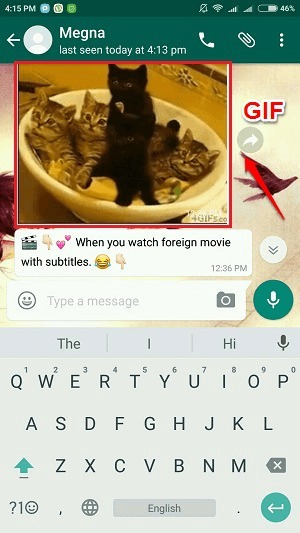
Добавете Snapchat Like Effects за редактиране на изображения и видео
Друга страхотна функция, която спира дъха на всички, са драскулките и стикерите в допълнение към изображенията и видео споделянето. Можете да разгледате подробно всичко за тази функция от нашата статия по темата Новата актуализация на Whatsapp добавя драскулки и стикери към мултимедийно споделяне.
Изпратете целия си разговор на вашия имейл
Повечето хора искаха да преглеждат мултимедия и чатове на компютъра си, но те не знаят за пряк път, който може да изпрати цялата история на чата и изображения, видео във вашата пощенска кутия с едно кликване.
- Просто отидете в WhatsApp и натиснете всеки контакт за повече от няколко секунди.
- Ще се появи изскачащо меню
- Кликнете върху разговор по имейл. Изпратете разговора си чрез gmail или друг имейл.
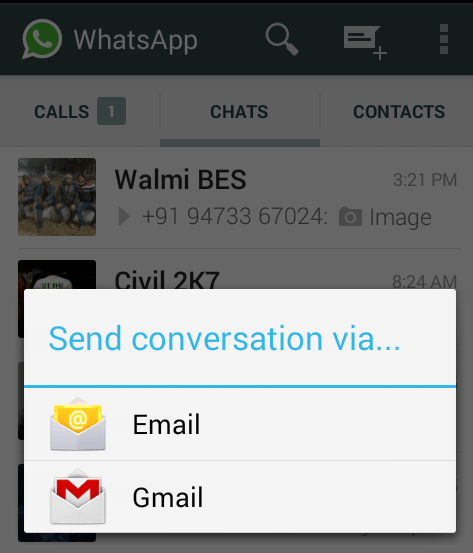
Поканете приятели да се присъединят към вашата група, като им изпратите връзки за покана
Сега можете да поканите приятелите си да се присъединят към вашите групи, като им изпратите връзки за покана за група. Вижте всичко за тази функция от нашата статия по темата Как да изпратя покана за WhatsApp Group чрез връзки.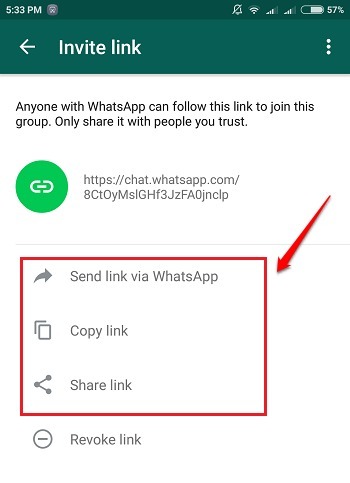
Добавете Flash ефект към вашите WhatsApp селфита
Няма светкавица, свързана с предните камери. Но можете да добавите селфи ефект към вашия WhatsApp селфита, като щракнете върху Flash икона, както е показано на екранната снимка, дадена по-долу.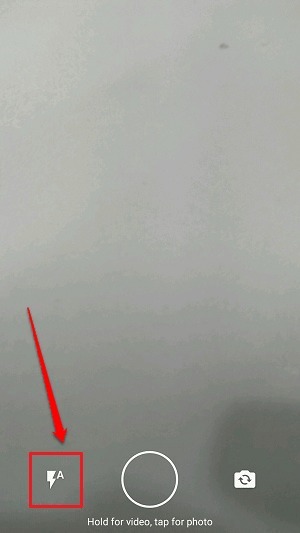
Архивирайте вашите разговори в Google Диск
Тази функция е достъпна за потребители на Android от дълго време. Но за потребителите на Windows това е нова функция. За архивиране на вашите чатове в Google Диск, следвайте стъпките, дадени по-долу.
ЕТАП 1
- Стартиране WhatsApp и кликнете върху 3 точки икона в горната част, за да разширите набор от опции. Кликнете върху Настройки следващия.
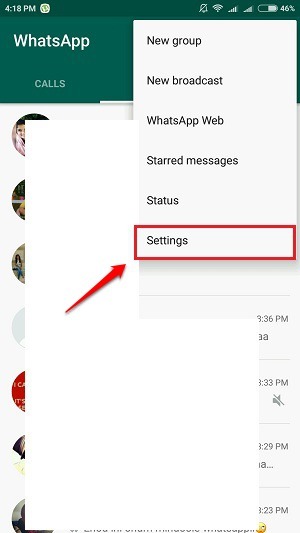
СТЪПКА 2
- След това кликнете върху Чатове опция.
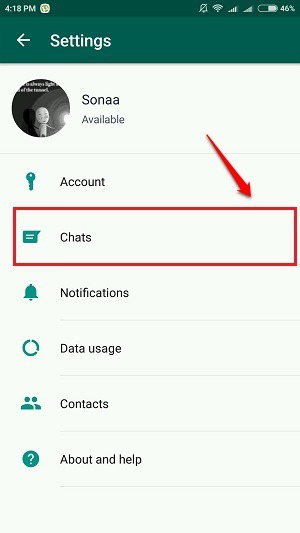
СТЪПКА 3
- Под Чатове кликнете върху раздела Архивиране в чата опция.
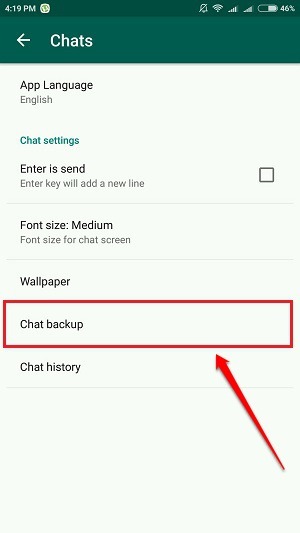
СТЪПКА 4
- Сега просто трябва да кликнете върху Архивиране бутон за архивиране на вашия WhatsApp разговори с Google диск.
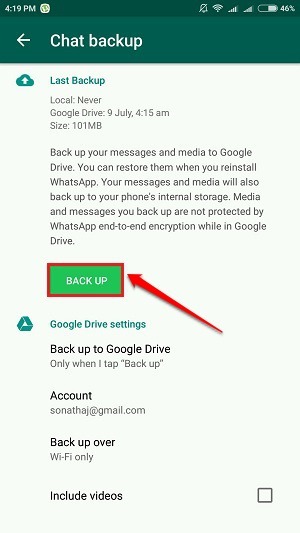
Споменете приятели, като ги маркирате в групи
Вече можете да използвате @ в групи, за да споменавате приятелите си и да отговаряте конкретно на техните съобщения. Прочети Сега споменете имената на приятели в групите на Whatsapp, като използвате символа „@“ за да знаете всичко за тази функция.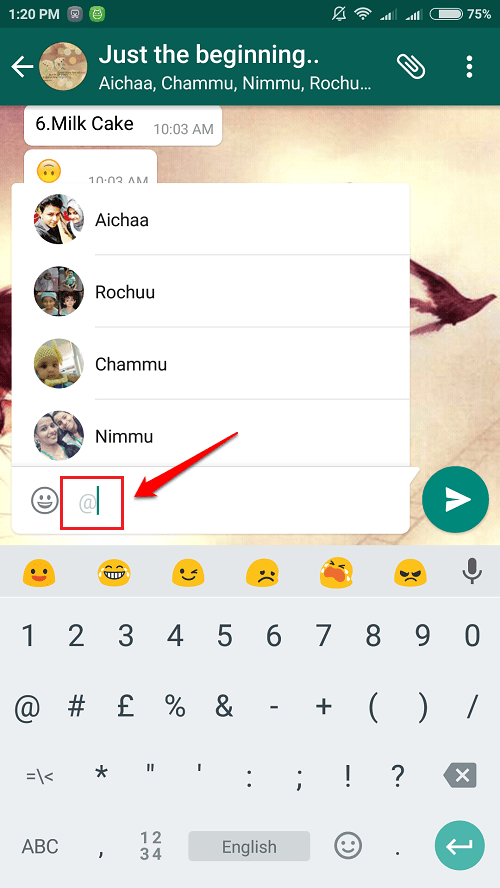
Използвайте тайния шрифт в Whatsapp, за да изпращате вашите съобщения
Можете да използвате тайния шрифт в WhatsApp да изпращате съобщения до приятелите си и да ги изумявате. Следвайте статията Как да изпращате вашите Whatsapp съобщения с различен шрифт за да знаете как да разкриете тази скрита функция.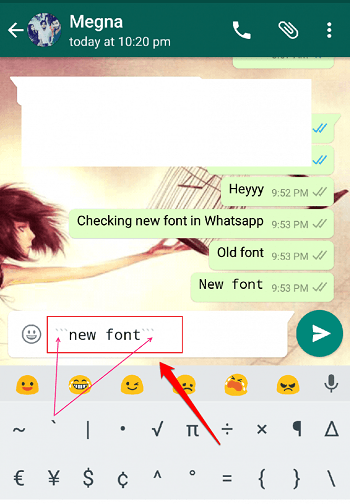
Нови трикове за камера
Две нови актуализации бяха въведени в WhatsApp камера:
- Вече можете да смените предната и задната камера, като просто докоснете два пъти екрана, след като WhatsApp камерата се отваря.
- Докато записвате видеоклипове, можете да увеличавате или намалявате, като плъзгате два пръста нагоре или надолу.
Използвайте функцията за цитиране на съобщения, за да отговорите на конкретни съобщения
Функцията за цитати на съобщения е много полезна за избягване на обърквания. Можете да отговаряте на конкретни съобщения, като използвате тези функции. Прочетете всичко за тази функция от Как да използвам функцията за цитиране на съобщения в WhatsApp.
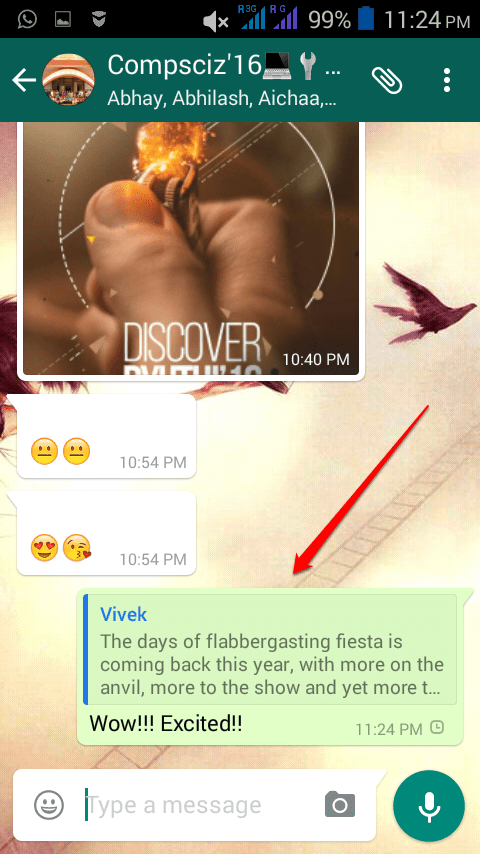
Запазете данните си, като предотвратите споделянето на WhatsApp с Facebook
Можете да предотвратите WhatsApp от споделяне на вашите данни с Facebook. За да научите как да направите това, вижте статията по темата Как да спрем Whatsapp да споделя вашите данни с Facebook за насочване на реклами.
Надявам се, че статията ви е била интересна. Изпробвайте всичко ново WhatsApp се отличава днес и се забавлявайте. Ако имате някакви съмнения относно някоя от стъпките, моля не се колебайте да оставите коментари, ние с удоволствие ще помогнем. Следете за още полезни трикове, съвети и хакове.
Не Работа: - Шега на приятелите си, като бомбардирате хиляди съобщения наведнъж в WhatsApp
Просто отворете web.whatsapp.com в браузъра chrome. Сега натиснете CTRL + Shift + J наведнъж да отворите конзолата. Сега копирайте и поставете кода, даден по-долу, в конзолата и натиснете enter.
// control + shift + j за отваряне на конзолата и поставяне. вар брой = 4000; // брой пъти за изпращане. var message = "Вашият WhatsApp е хакнат"; // спам съобщение var i = 0; var timer = setInterval (function () {var evt = document.createEvent ("TextEvent"); evt.initTextEvent ("textInput", true, true, window, message + i, 0, "en-US"); document.querySelector (". input-container .input"). focus (); document.querySelector (". input-container .input"). dispatchEvent (evt); i ++; if (i == count) clearInterval (timer); console.log (i + "изпратени съобщения"); var event = new MouseEvent ('click', {'view': window, 'balores': true, 'cancellable': true}); document.querySelector (". icon.btn-icon.icon-send"). dispatchEvent (събитие); }, 10);